Nếu bạn muốn đổi tên cho chuột Magic Mouse để dễ nhận diện hoặc vì bất kỳ lý do nào, hãy theo dõi bài viết sau để biết cách đổi tên cho chuột Magic Mouse trên macOS với các bước vô cùng đơn giản. Thêm vào đó, thay đổi sẽ có hiệu lực ngay mà không cần phải kết nối Bluetooth lại. Cách này có thể được áp dụng với các thiết bị bluetooth khác trên mọi phiên bản macOS.
Theo cài đặt mặc định của Macbook và macOS, những thiết bị kết nối Bluetooth như chuột Apple Magic Mouse sẽ được đặt tên theo dạng “Tên người dùng’s Magic Mouse” để dễ nhận diện. Tuy nhiên, nếu bạn muốn đổi tên mặc định này thành các tên khác vì lý do nào đó thì hãy theo dõi bài viết sau để biết cách đổi tên cho chuột Magic Mouse trên Mac OS.

Cách đổi tên chuột Magic Mouse trên Macbook
Cách đổi tên chuột Magic Mouse trên Macbook
Vì chỉ đổi tên thiết bị nên bạn không cần ngắt kết nối Bluetooth của thiết bị. Ngoài ra, cách này cũng có thể được áp dụng để đổi tên cho các thiết bị Bluetooth khác trên tất cả các phiên bản của hệ điều hành macOS.
Để thực hiện đổi tên chuột Magic Mouse và Magic Mouse 2 trên macOS, bạn thực hiện lần lượt theo các bước sau.
Bước 1: Vào menu Apple menu, chọn System Preferences
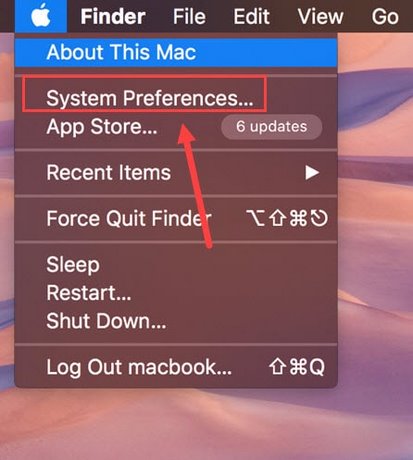
Bước 2: Trong System prefences bạn chọn Bluetooth.

Bước 3: Chuột phải (hoặc Control+Click) vào Apple Magic Mouse và chọn Rename.

Đặt tên mới cho chuột và ấn Rename để xác nhận.
Ảnh 2
https://thuthuat.taimienphi.vn/cach-doi-ten-chuot-magic-mouse-tren-macbook-13239n.aspx
Sau khi đổi tên thành công cho chuột Magic Mouse, tên này sẽ được gán cho chuột dù kết nối đến bất kỳ thiết bị nào. Như vậy, chỉ với 2 bước đơn giản, Taimienphi.vn đã hướng dẫn bạn cách đổi tên cho chuột Magic Mouse và Magic Mouse 2 trên Macbook. Cách này cũng có thể được áp dụng với các thiết bị bluetooth khác trên mọi phiên bản macOS.